 |
| WhatsApp : Comment changer son numéro de téléphone |
WhatsApp possède une option qui vous permet de
changer votre numéro de téléphone WhatsApp
sans vous faire perdre votre compte, vos messages et vos amis.
Cependant, après avoir changer de numéro WhatsApp, vous devez communiquer votre nouveau numéro WhatsApp à vos ami(e)s pour qu'ils puissent vous retrouver dans leur liste de contacts WhatsApp.
Comment changer votre numéro de téléphone WhatsApp
Pour changer votre numéro de téléphone WhatsApp, mettez la carte SIM de votre nouveau numéro dans un téléphone portable.
Ensuite, connectez vous à votre compte WhatsApp puis appuyez sur les trois points alignés verticalement en haut à droite (voir images ci-dessous) :
 |
| WhatsApp, appuyez sur les trois points alignés verticalement |
Ensuite, appuyez sur "Paramètres" puis appuyez sur "Compte
" (voir images ci-dessous) :
 |
| WhatsApp, appuyer sur "paramètres" |
 |
| WhatsApp, appuyez sur "compte" |
Ensuite, appuyez sur "Changer numéro
" puis appuyez sur "Suivant
" pour changer de numéro WhatsApp :
 |
| WhatsApp, appuyer sur "changer numéro" |
 |
| WhatsApp, appuyez sur "suivant" |
Saisissez votre ancien numéro de téléphone dans le premier champ et saisissez dans le deuxième champ votre nouveau numéro de téléphone puis appuyez sur le bouton "Terminé" situé en haut à droite (voir image ci-dessous) :
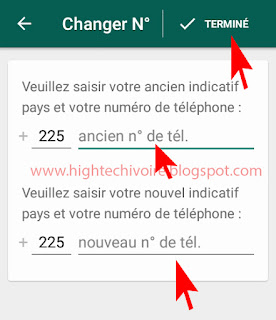 |
| WhatsApp, entrez respectivement votre ancien numéro puis votre nouveau numéro de téléphone |
Vous allez recevoir un code de vérification sur votre nouveau numéro, saisissez le pour confirmer le changement de numéro de téléphone de votre compte WhatsApp (voir image ci-dessous) :
 |
| WhatsApp, entrer le code de confirmation reçu |






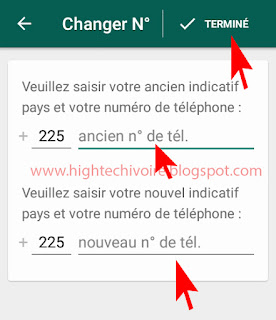

Aucun commentaire:
Enregistrer un commentaire